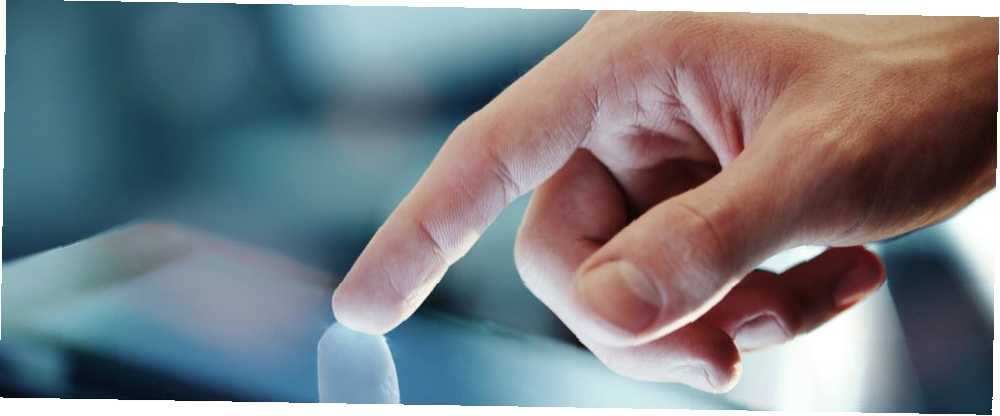
Lesley Fowler
0
856
132
En almindelig gammel adgangskode er kun en af de mange metoder til beskyttelse af en Windows 10-konto Sådan beskyttes adgangskode til Windows 10 Sådan beskyttes adgangskode Windows 10 Din computer er en guldgruve af personlige og private oplysninger. Heldigvis har Windows 10 en række låsemetoder, der hjælper med at beskytte dine data. Lad os se på, hvordan du kan beskytte Windows med en adgangskode ... .
Hvis du bruger en Microsoft-konto til at logge på, kan ikke-adgangskodegodkendelse være mere praktisk end at huske og skrive en lang, stærk adgangskode. Og med oplåsning af ansigt og fingeraftryk Sådan logges du i Windows 10 med finger scanninger og ansigtsgenkendelse Sådan logger du ind i Windows 10 med finger scanninger og ansigtsgenkendelse I stedet for at bruge en adgangskode eller PIN-kode, er du måske bedre til at bruge fingeraftryksscanninger eller ansigtsgenkendelse! Men der er nogle få risici forbundet med dem. Her er hvad du har brug for at vide. , nøglen til din pc ligger i noget permanent på din krop, ikke noget du skal huske.
Men der er en anden metode, der ikke får nok kærlighed: Billedadgangskoden.
Med det vælger du et foto fra dit bibliotek og tilføjer en serie med tre input til det. Dette kan være linjer, haner eller cirkler, og denne nøjagtige kombination låser din konto op. Og da det er lokalt for din pc, ville nogen, der regner ud dit billedadgangskode, ikke udsætte din Microsoft-adgangskode.
For at tilføje et billedadgangskode skal du åbne Indstillinger app og vælg Konti. Klik på Log-indstillinger fane til venstre og rulle ned til Billedadgangskode. Vælg Tilføje at komme i gang. Bemærk, at du skal udføre opsætningen på den samme skærm, som du normalt bruger til at logge ind.
Bekræft din kontoadgangskode først, og klik derefter på Vælg billede for at vælge et billede fra din pc. Du skal vælge et billede i fuld skærm i høj kvalitet, så det ikke er sløret. Vælg Brug dette billede hvis du er tilfreds med at gå videre til bevægelserne. Tegn derefter tre forskellige tidspunkter på billedet. Gentag det for at bekræfte, og dit billedadgangskode er alle konfigureret.
Nu kan du se dit billede, når du logger på din konto. Tegn de samme bevægelser for at logge ind, eller vælg Log-indstillinger link for at bruge din adgangskode eller pinkode i stedet.
Naturligvis er dette beregnet til brug på en berøringsskærmcomputer. Du kan også bruge musen til at udføre bevægelser, husk sikkerhed, når du bruger denne mulighed. En person kunne bruge fingerudtværinger på din skærm til at dechiffrere din adgangskode, og at gøre din kombination for åbenlyst kunne give andre mulighed for at gætte det.
Hvis du ikke har en berøringsskærmsmaskine, eller ikke tror, at et billedadgangskode er noget for dig, skal du undersøge, hvorfor en pinkode er din bedste mulighed PIN eller adgangskode? Hvad skal man bruge i Windows 10 PIN eller kodeord? Hvad du skal bruge i Windows 10 Windows 10 giver dig mulighed for at logge ind på din pc ved hjælp af flere metoder. De to mest populære er adgangskoder og pinkoder. Lad os undersøge forskellene mellem dem og beslutte, hvad der er bedst for dig. .
Har du prøvet et billedadgangskode i Windows 10? Hvad er din foretrukne godkendelsesmetode: billede, pinkode, adgangskode eller noget andet? Fortæl os i kommentarerne!
Billedkredit: peshkova / Depositphotos











